
Как слушать подкасты на iphone?
Слушайте подкасты каждый день. Советую лучшие приложения
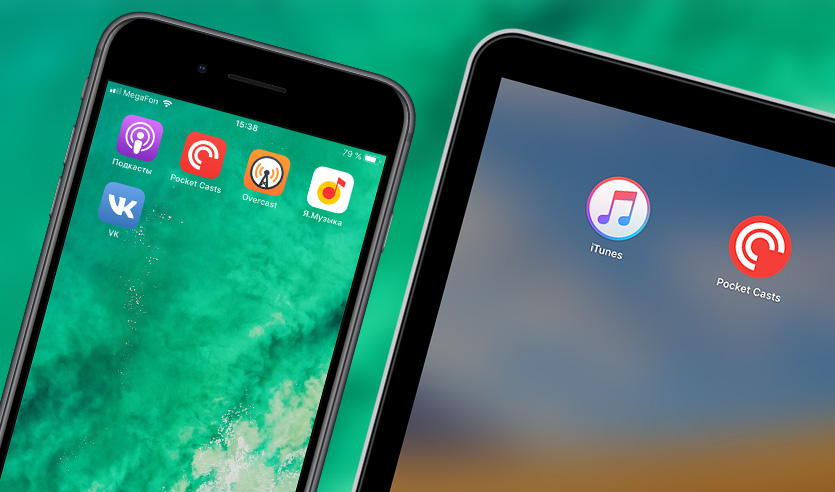
Подкасты — один из главных трендов 2018 и 2019 года. Крупные российские издания запустили свои аудиошоу. «ВКонтакте» и «Яндекс» добавили подкасты в свои приложения, а сайт Republic запустил гранты для подкастеров.
Если с музыкальными сервисами все понятно — плати и слушай столько песен, сколько сможешь, то с подкастами все сложнее.
Есть несколько платформ и приложений, которые в корне различаются между собой, поэтому важно сделать правильный выбор.
Apple Podcasts (бесплатно и очевидно)
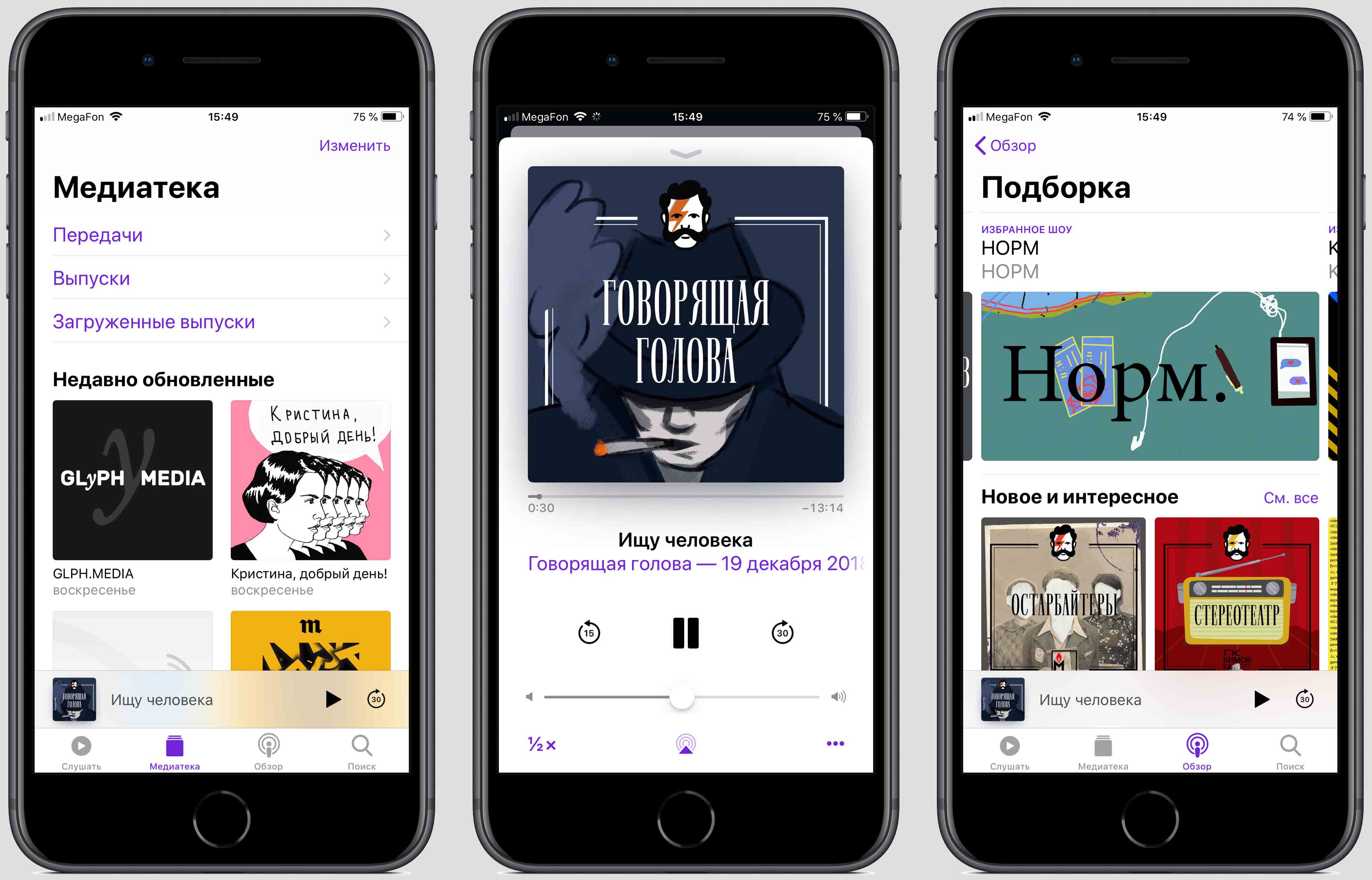
На всех устройствах Apple есть стандартное приложение «Подкасты». Во многом благодаря Apple подкасты стали полноценным жанром. По статистике компании Anchor, которая занимается хостингом подкастов, на долю Apple Podcasts приходится 52% всех прослушиваний.
Это простое приложение. По функциональности оно всегда находится в роли догоняющего. Можно подписываться, слушать и, в принципе, всё.
Apple Podcasts подойдет тем, кому не хочется заморачиваться с настройками и поиском чего-то в App Store. Начинайте с него, но знайте, что есть варианты намного лучше.
Pocket Casts (удобно и стильно)
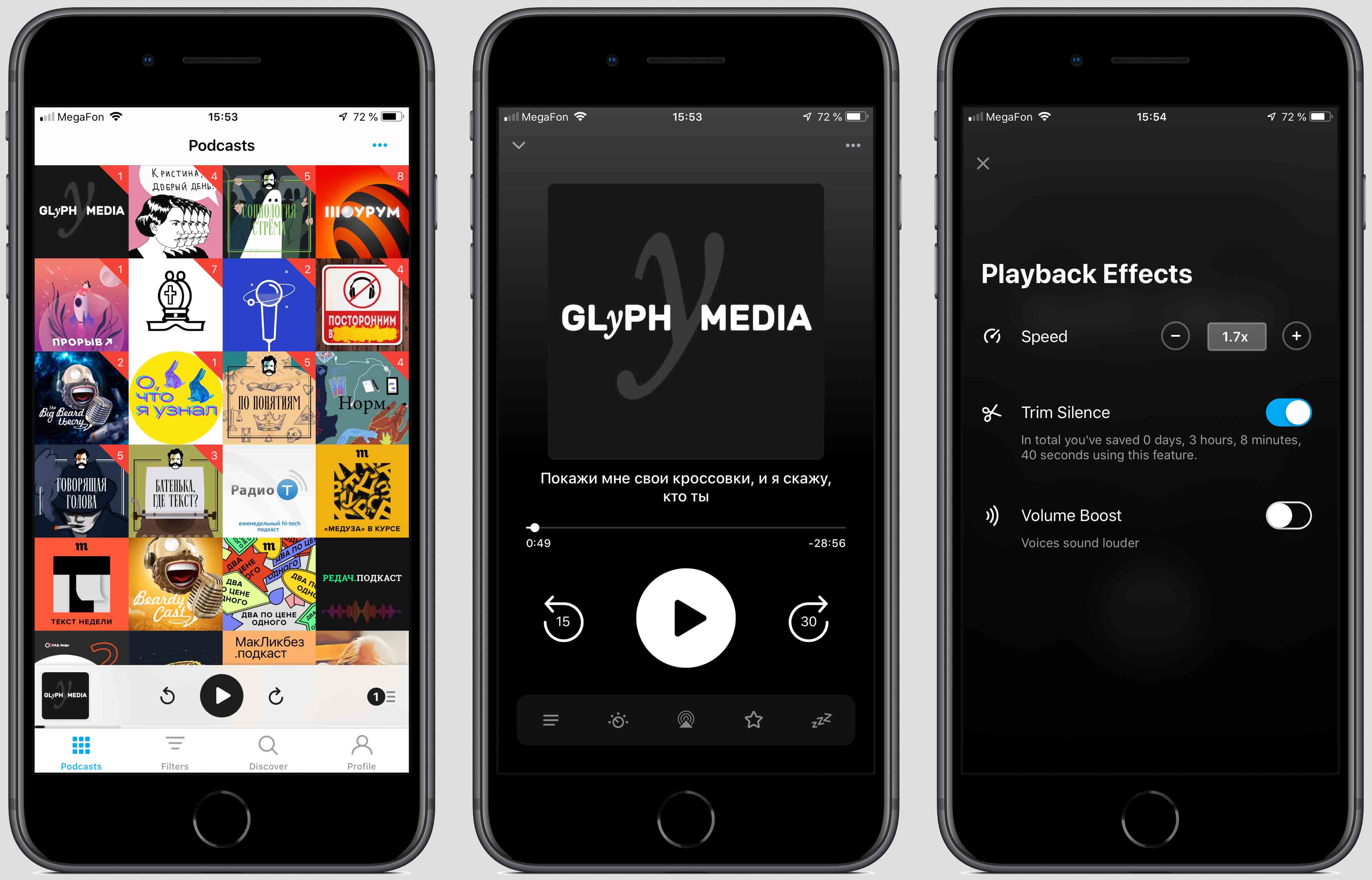
Единственное платное приложение в этой подборке, но зато кросс-платформенное. Это решающий аргумент для тех, кто собирается слушать подкасты на разных девайсах в течение дня.
На мой взгляд, Pocket Casts — самое красивое приложение для подкастов. Помимо современного дизайна, у него много полезных функций. Вот некоторые из них:
1. Поддержка таймкодов
2. Умные режимы для выреза пауз и увеличения громкости
3. Тонкая настройка уведомлений, автоархивирования и автозагрузки.
Скачать Pocket Casts: 299 руб. в App Store
Overcast (бесплатно, но есть подписка)
Overcast создал Марко Армент. Для тех кто не знает, этот человек был сооснователем и главным разработчиком Tumblr, потом создал приложение для отложенного чтения Instapaper, а теперь занимается только разработкой Overcast.
Что интересно, он делает это в одиночку. Также Армент сам ведет несколько подкастов и разбирается в этой теме изнутри.
Как и в Pocket Casts, в Overcast есть умные режимы для выреза пауз и увеличения громкости. Среди любителей подкастов считается, что в Overcast эти режимы работают лучше, чем в Pocket Casts.
Overcast — бесплатное приложение, но с рекламой. Отключить ее можно с помощью платной подписки за 599 рублей в год. Подписка также дает возможность загружать аудиофайлы из внешних источников в Overcast и изменять иконку приложения.
Скачать Overcast: бесплатно в App Store
ВКонтакте (бесплатно, но на любителя)
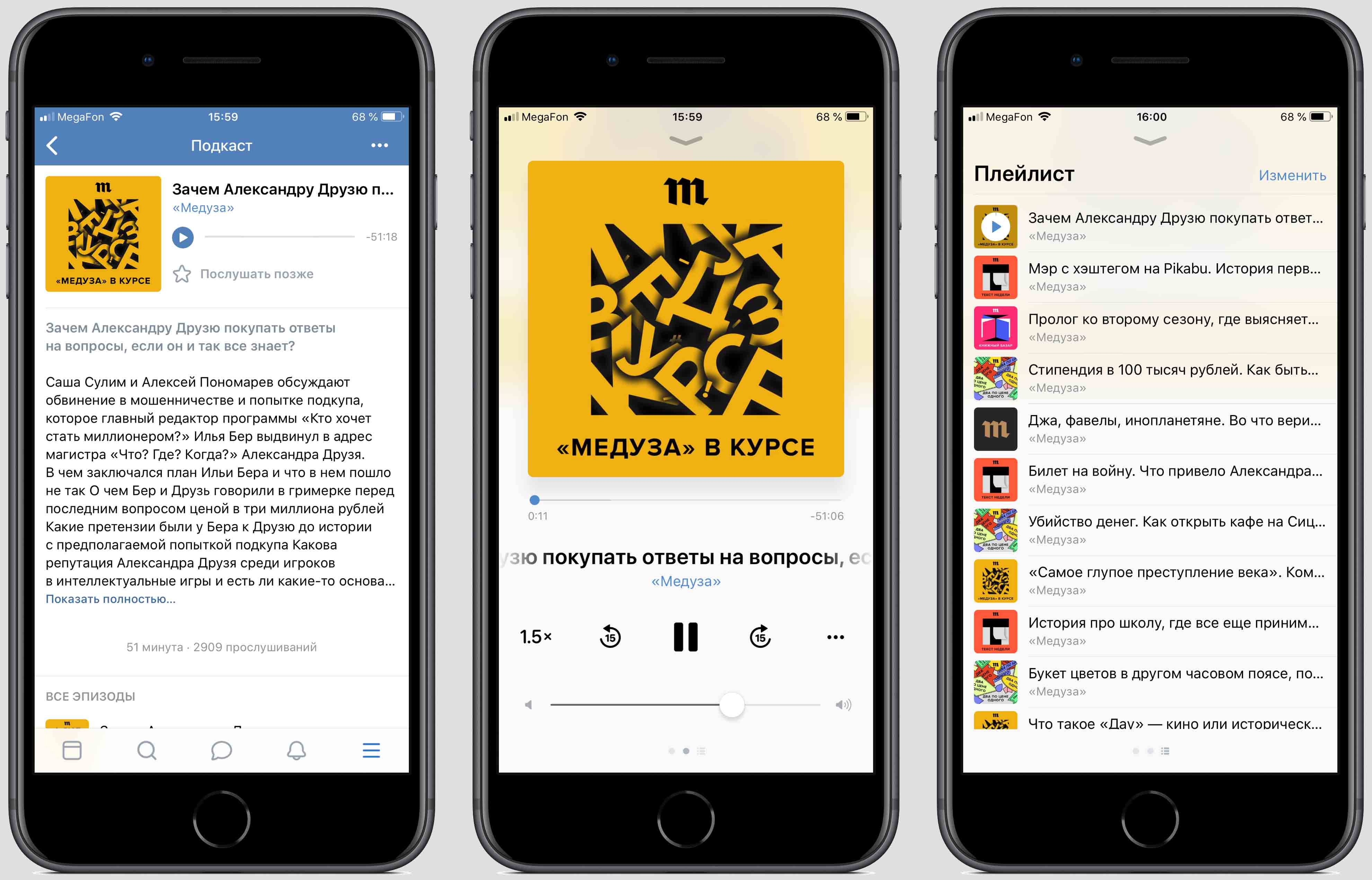
Все плееры, о которых я писал выше, работают по одному принципу: они загружают новые выпуски через RSS-ленту. Таким образом, количество доступных подкастов одинаковое у всех приложений.
У ВКонтакте такой же принцип работы, но авторы должны отправить RSS-ленту на модерацию. Только после этого у сообщества появится раздел с подкастами.
В связи с тем, что подкасты во «ВКонтакте» появились в сентябре 2018 года, каталог доступных шоу небольшой. Сейчас подкасты регулярно публикуют более 500 сообществ, а всего авторы загрузили свыше 19 тысяч эпизодов.
Вероятно, в будущем ситуация изменится, и все пользователи «ВКонтакте» смогут загружать подкасты. А пока прослушивать, например, любые зарубежные выпуски вообще не получится.
Функциональность плеера «ВКонтакте» для подкастов ограничена — можно только изменить скорость.
Скачать «ВКонтакте»: бесплатно в App Store
«Яндекс.Музыка» (169 рублей в месяц)
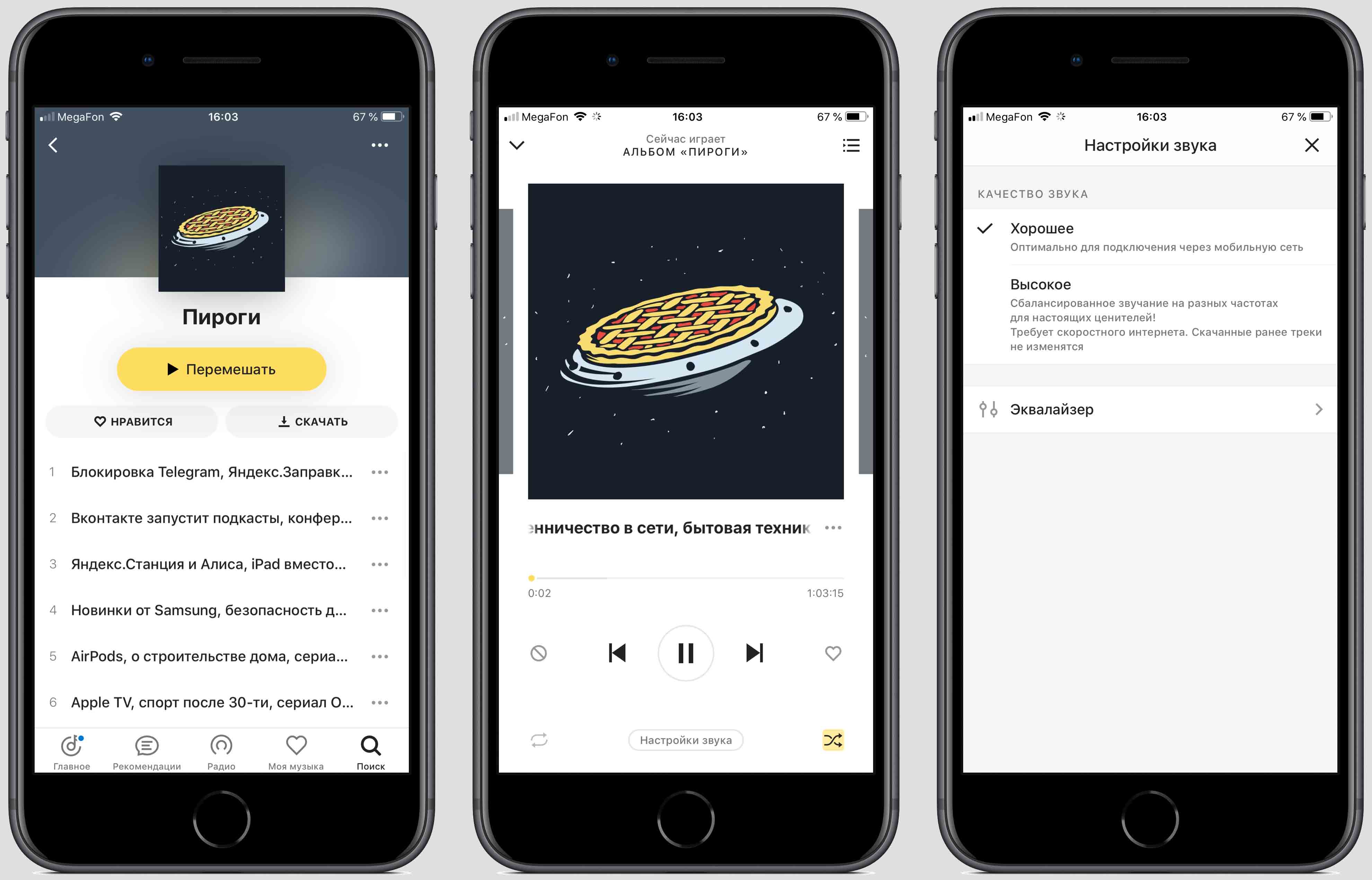
Самый неоднозначный выбор. Так же, как и ВКонтакте, Яндекс.Музыка (наш обзор) — это отдельный мир, где царят свои правила.
Для начала отмечу, что раздел «Немузыка» (да, это гениальное название), где хранятся подкасты, работает в режиме бета-теста. Однако первые выводы уже можно сделать.
Авторы подкастов должны вручную добавлять новые выпуски. При этом в Яндекс.Музыке есть модераторы, которые могут отклонить подкаст. Отчасти из-за этого в каталоге Яндекс.Музыки всего лишь чуть больше полусотни подкастов.
В веб-версии Яндекс.Музыки подкасты можно слушать бесплатно. А в мобильном приложении придётся оформить подписку на сервис.
Скачать «Яндекс.Музыку»: бесплатно в App Store
Как слушать подкасты на Mac
iTunes (бесплатно)
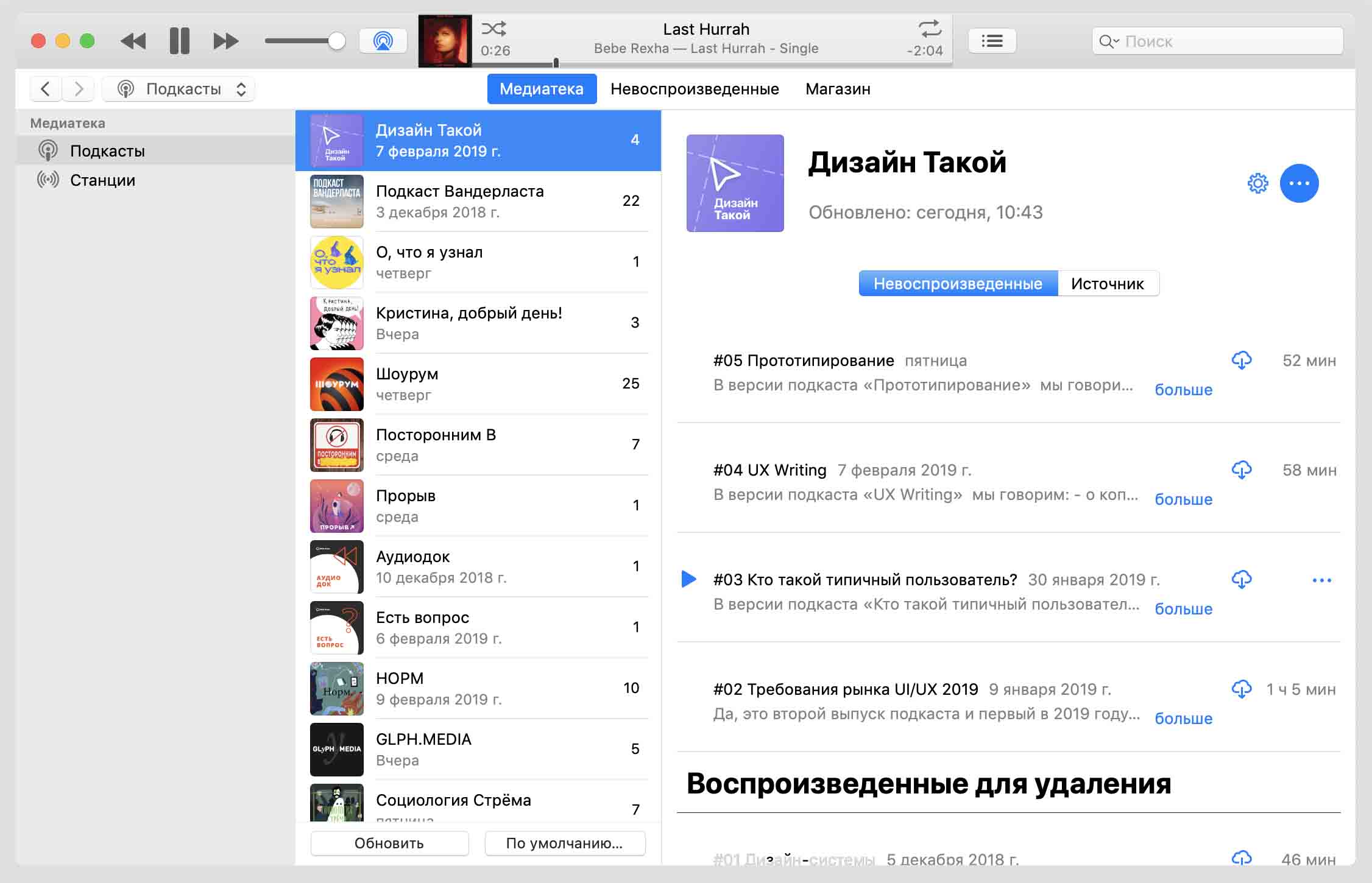
В iTunes есть раздел с подкастами. Он синхронизирует подписки с Apple Podcasts на iOS и tvOS. Других плюсов и особенностей нет. Изменять скорость воспроизведения нельзя, навигация неудобная, нет поддержки глав.
Как и в случае с мобильным приложением, iTunes подойдет тем, кому нужен минимальный набор функций чисто для ознакомления с самим форматом подкастов.
Pocket Casts (дорого и функционально)
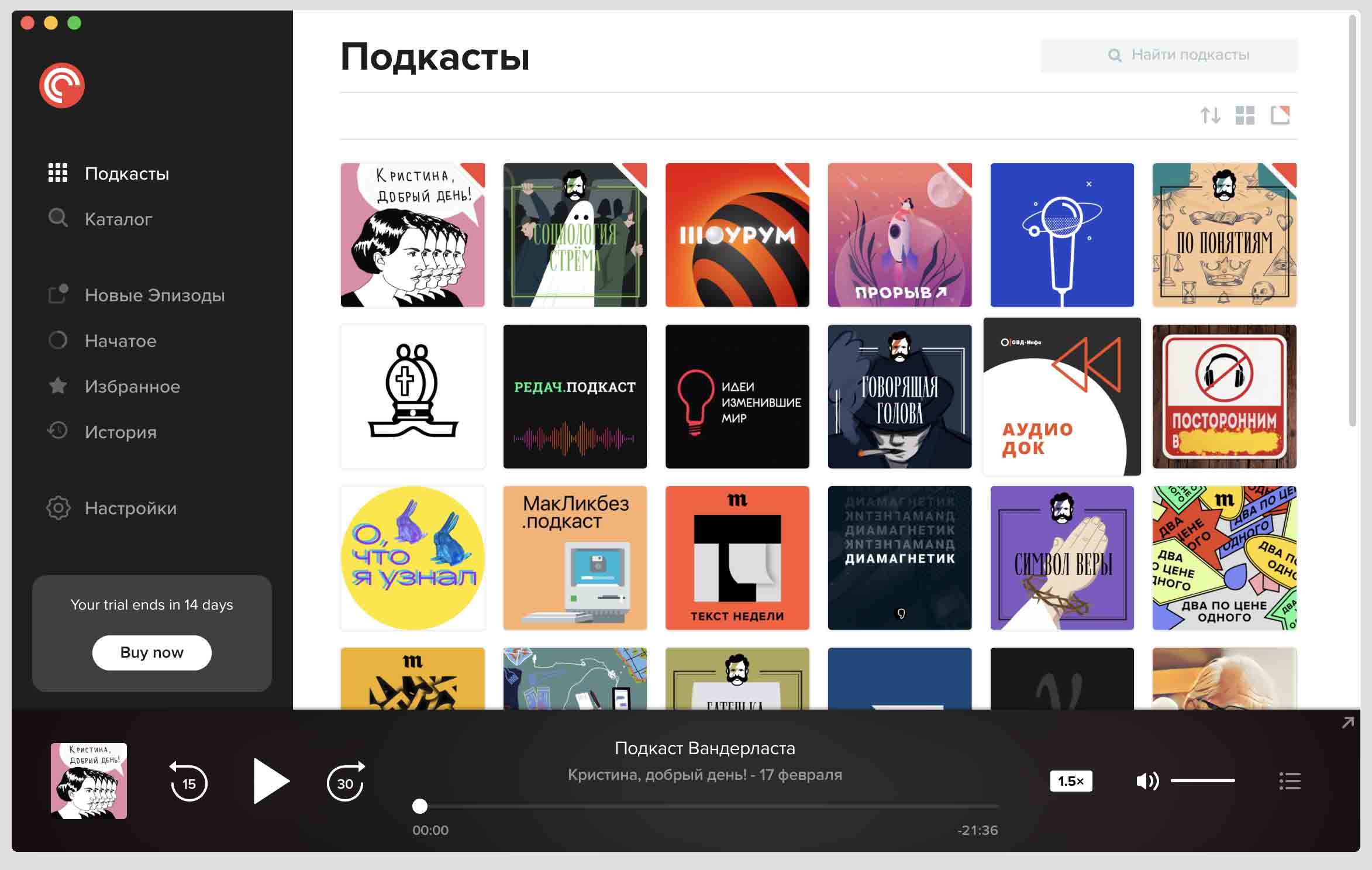
У Pocket Casts есть версия для macOS. Разработчики дают пробный 14-дневный период, чтобы у пользователей было время принять решение о покупке.
Pocket Casts для macOS имеет меньше функций, чем версия для iOS. Зато их больше, чем у iTunes. Можно менять скорость воспроизведения, но умных режимов нет.
Все приложения Pocket Casts синхронизируются между собой, поэтому можно быстро переключаться с одной системы на другую.
Скачать Pocket Casts: 575 руб. в App Store
Заменят ли подкасты привычные нам телешоу? Личный опыт Apple Podcasts
Я всегда любил читать. Научно-популярная литература не исключение. Книги об истории техники, разных крупных компаний, медицине, известных личностях — все это было очень интересно с самого детства. А совсем недавно в мире случился просто сумасшедший бум на новый формат — подкасты. Я сразу же обратил на него внимание и принялся за его освоение. Сегодня, расскажу вам про личный опыт прослушивания приложения «Подкасты» на своем Apple устройстве. И постараюсь объяснить, почему стоит выбрать именно его.

Приложение «Apple подкасты» для устройств Apple.
Что такое подкасты?
Само слово Podcast происходит от двух слов: iPod и Broadcast. Переводится это как «широкоформатное повсеместное вещание». Подкасты — это звуковые аудиофайлы, в стиле радиопередач в интернете. Но главное их отличие в том, что слушать подкасты можно не привязываясь к месту или времени. В метро или дома, в перерывах на работе. Подкасты стали для меня неотъемлимой частью жизни.
Когда я рассказывал знакомым о том, что начал слушать подкасты и рекомендовал им начать это делать, многие говорили о том, что им не хватает времени. Когда я только обратил внимание на это приложение, тоже задался этим вопросом. Помимо вышеупомянутой возможности слушать по дороге, я говорил своим знакомым о том, что не стоит выделять отдельное конкретное время на это дело. Стоит просто пересмотреть время, проведенное в наушниках, как и сделал я.
Думаю, многие из вас сталкивались с ситуацией, когда музыка «не заходит». Слушаешь любимые треки и все не то. Не нравится. Именно в этот промежуток своего времени я добавил подкасты и жизнь будто заиграла новыми красками.
Следующим вопросом, над которым я задумался: «А что слушать?» До боли банально, но в огромном количестве контента, предлагаемого сегодня, очень легко потеряться. Первое, на что рекомендовал обратить внимание — ваши хобби. Те вещи, которые вас так или иначе интересуют, но время на их изучение сильно ограничено работой или домашними делами. Второй момент — любопытство. Вспомните, как еще ребенком спрашивали бабушку «Почему голуби не улетают на юг?». Или как в невозможности уснуть после тяжелых рабочих будней, задумывались на тему «Почему Android пережил Windows Phone?». Об этом есть статья у коллег на Androidinsider.
С недавнего времени, компания анонсировала подписки на «Подкасты». Понятно, что это не будет работать просто так и что будет доступен эксклюзивный контент. Об этом уже писал мой коллега Иван Кузнецов.
В Appstore существует огромное количество разных приложений с подкастами. PocketCast, Яндекс.Подкасты, подкасты Вконтакте. Все они имеют примерно схожий функционал. Многие в чем-то лучше или хуже родного приложения от Apple. Если вы используете другое приложения для прослушивания — добро пожаловать в наш чат, будет интересно прочесть.
Почему я выбрал приложение «Apple подкасты»?
- Простота и единообразие интерфейса. Любое «родное приложение» от Apple в моем случае всегда предпочтительнее, потому что в нем присутствует вся красота и лаконичность системы из Купертино.
- Не стоит и говорить, про интеграцию между разными устройствами и возможности прослушивания в оффлайн фомате. Для Apple это стандарт.
- Качественная перемотка. Кнопка «Вперед на 30 сек.» очень спасают в моменты, если вдруг автор задумал какое-то лирическое отступление. «Назад на 15 сек.» будет очень удобно, если вы что-то не расслышали или отвлеклись на посторонние шумы в общественном транспорте.
- Хорошая навигация. По привычному тапу на три точки, можно сохранить выпск, производить его далее, добавить в конец очереди. Удобно.
- Здоровый сон. Вкупе с приложением «Часы» на iPhone очень удобно ставить таймер. Для этого необходимо перейти в раздел «Таймер» и в пункте «По окончании» пролистать вниз и тапнуть по кнопке «Остановить»
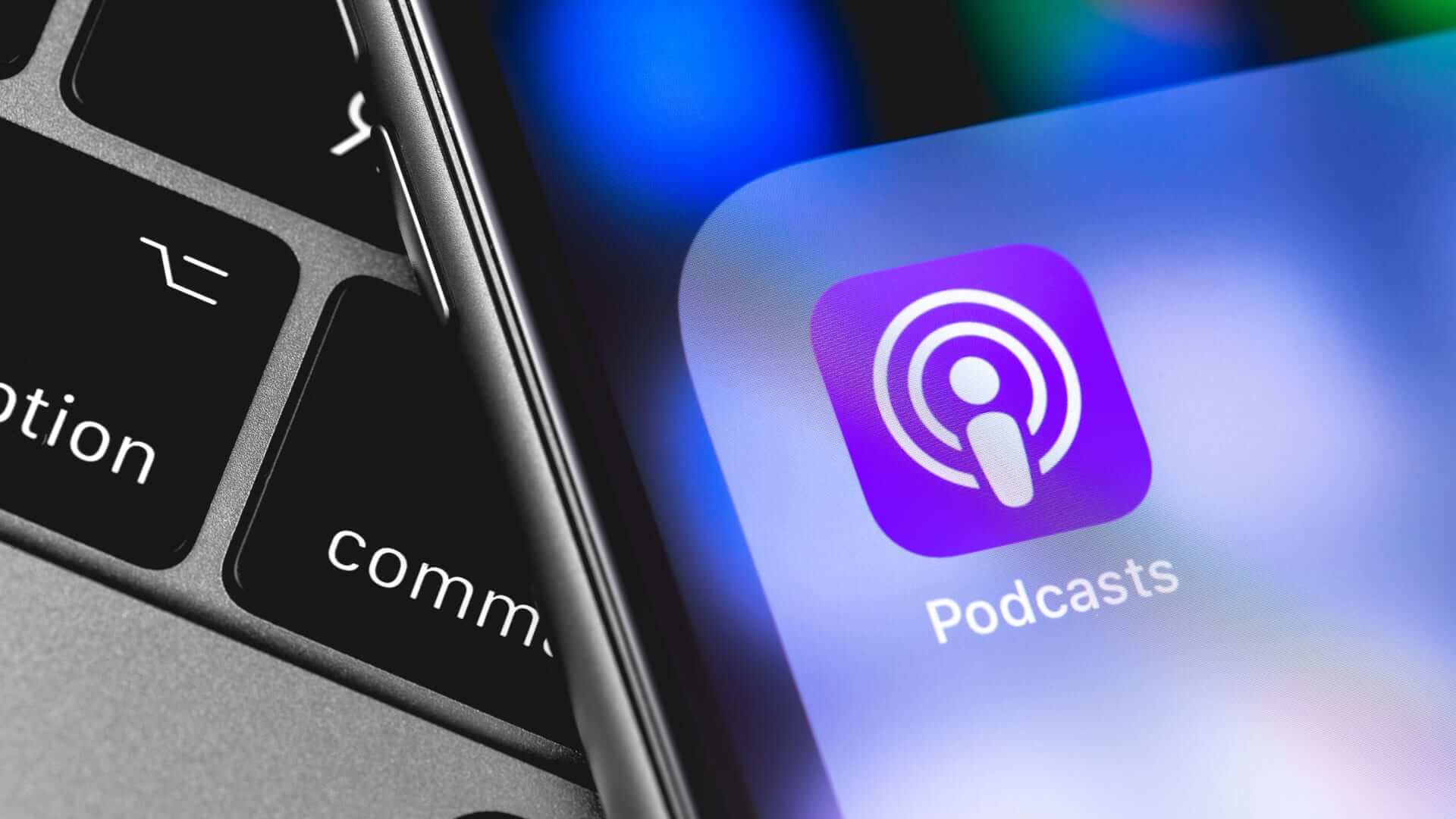
приложение «Подкасты» работает на каждом устройстве Apple
Почему Подкасты Apple это плохо
- Текстовое описание и заголовки. Перед тем, как перейти к прослушиванию очередного выпуска, глаз так или иначе бросается на заголовок. Неполные заголовки в «превью» с тремя точками в конце это отвратительно. Кроме того, ужасно реализованное описание каждого подкаста. Для того, чтобы прочитать описание, необходимо зайти внуть подкаста, затем нажать кнопку «Еще» и только потом прочесть.
- Скорость работы. Этот пункт поверг меня в шок. Компания Apple всегда славилась скоростью работы своих устройств, но «Подкасты» здесь неприятное исключение. Всплывающие артефакты, низкая скорость работы приложения, особенно на старых устройствах — все это оставляет желать лучшего.
Каждый из нас сам может стать автором своего канала на платформе подкастов. О том, с каким микрофоном начать записывать блоги и подкасты мы рассказывали в прошлой статье.
Не смотря на все описанное мною выше, я смело могу вам рекомендовать приложение «Подкасты». Конечно, подкасты никогда не заменят нам книги, но если вы до этого никогда не слушали подскасты и частенько проводите время за вечерними телешоу, я могу вам лишь завидовать. Откройте для себя «новое» и я обещаю, вы не останетесь равнодушными.

Новости, статьи и анонсы публикаций
Свободное общение и обсуждение материалов



Лонгриды для вас

Google Chrome заставляет ваш Mac раскручивать кулер и расходует весь доступный запас оперативной памяти? Попробуйте обновить его до версии 89, в ней эти недостатки уже устранены

Нам постоянно говорят, как важно делать резервные копии айфонов. Но даже iCloud иногда даёт сбой, и целый терабайт данных может пропасть оттуда как по волшебству. Виной всему череда совпадений, и это настоящий детектив.

В iOS 15 появится функция Live Text, которая позволяет распознавать текст на готовых фотографиях. Но ради неё совершенно необязательно обновляться, потому что получить эту функцию можно и на старых версиях ОС
Все верно ,самое удобное приложение ,пробовал различные,но это проще всего.
Что такое подкасты в айфоне и зачем они нужны
Далеко не всем пользователям известно, что такое подкасты в iPhone. Это необычные аудиоблоги, которые своим форматом напоминают известные всем радио шоу. Слушать их можно онлайн, достаточно подписаться на соответствующий канал через специальное приложение. Как правило, новые «эфиры» выходят один раз в неделю.
Что собой представляют подкасты
Многие обладатели продукции Apple задаются вопросом, что такое подкаст на iPhone, зачем он нужен и как его использовать. Подкаст – это оригинальный (уникальный) медиафайл, ориентированный для конкретной аудитории.
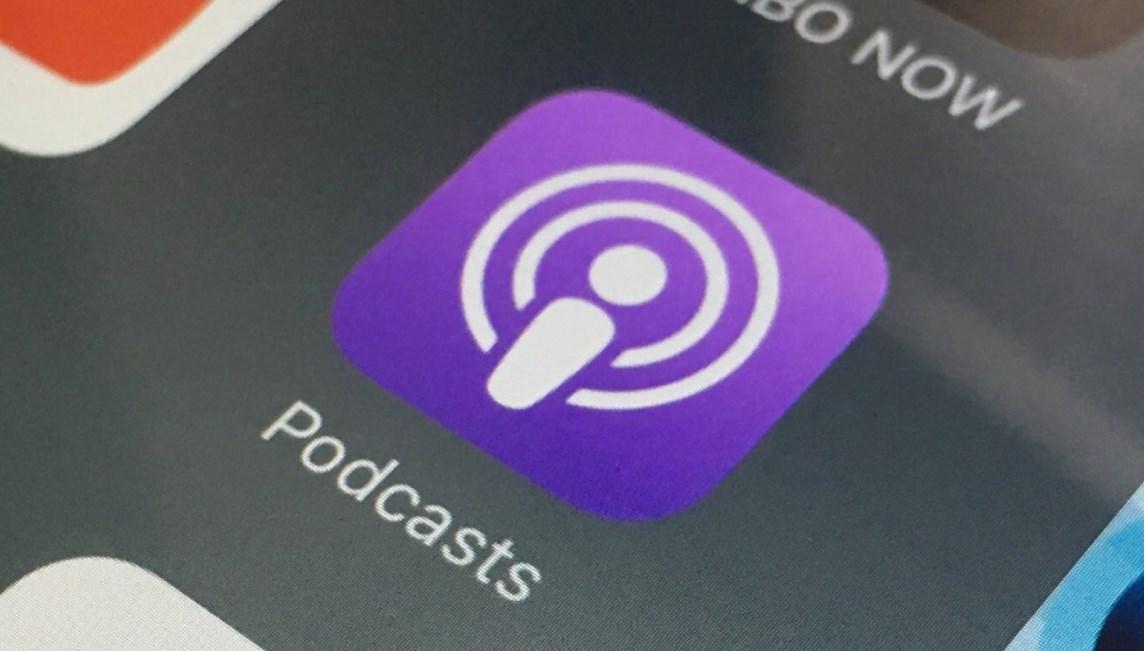
Доступные подкасты для iPhone
В подкастах фото, видео, аудио и музыка на каждом канале записываются в едином формате, чтобы пользователю все было удобно воспроизводить одним способом. Стоит отметить, что языковые касты, предназначенные для изучения языков, подают информацию в разных форматах, что обеспечивает большую эффективность обучения.
Ценители podcast получают возможность абсолютно бесплатно получать информацию с любого уголка нашей планеты. Для малоизвестных редакций и издателей – это уникальный способ привлечь к себе внимание широкой аудитории.
Обратите внимание! Через специальное приложение «Подкасты» можно совершенно бесплатно оформить подписку на обновления конкретного издателя. На всех устройствах Apple данные синхронизируются при помощи iCloud.
Преимущества прослушивания подкастов
Выяснив, что это такое подкасты в айфоне, нужно ознакомиться с основными преимуществами этого способа вещания в сравнении с другими:
- Большое количество интересного, уникального контента со всех уголков земного шара.
- Можно прослушивать во время работы, поездке за рулем или, занимаясь домашними делами.
- Зарубежные каналы довольно часто для большей вовлеченности используют интересный дополнительный материал.
- Бесплатная подписка на неограниченное количество каналов. Пользователю это совершенно ничего не стоит.
- Возможность настраивать потребляемый контент, например, уменьшая или увеличивая скорость прослушивания звукового ряда, есть автомобильный режим. При наличии меток можно использовать удобную систему навигации, быструю перемотку и прочее.
Также стоит отметить практически полное отсутствие рекламы, особенно на российских каналах.
Начало использования приложения
Инструкция как пользоваться подкастами на айфоне, проста и включает в себя всего несколько этапов. Они стали популярными благодаря Apple, поэтому большинство приложений адаптированы под данную операционную систему. Вместе с тем на устройстве по умолчанию установлена утилита «Подкасты». Для начала достаточно запустить приложение и использовать для навигации соответствующие значки, расположенные в нижней части экрана.

Внешний вид приложения
Для воспроизведения любого подкаста, отображающегося на странице, достаточно просто коснуться пальцем названия выпуска. Чтобы скачать файл, необходимо кликнуть по значку облачного хранилища iCloud.
Обратите внимание! В пункте приложения «Мои подкасты» пользователь может редактировать свои подписки (добавлять или удалять), а также воспроизводить контент в заданном им порядке.
Порядок оформления подписки на конкретный канал
Чтобы каждый раз не искать определенный подкаст, на него лучше подписаться. В строке поиска нужно написать название канала и нажать поиск, среди доступных результатов выбрать нужный и тапнуть на «Подписка». После этих простых действий на телефон, подключенный к интернету, будут приходить новые выпуски вскоре после публикации.
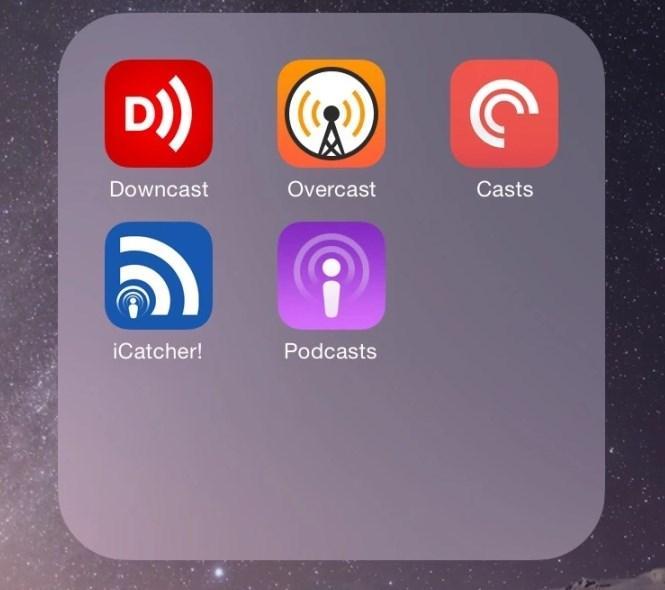
Популярные подкасты в айфоне
Для пользователей, которые желают найти новые и интересные каналы, в приложении Apple Podcasts для iOS, можно ознакомиться с тематическими подборками и топ-чартами. При необходимости различные каналы можно сортировать по определенным тематикам.
Обратите внимание! Если не удается найти через поиск определенный канал, то необходимо вручную ввести адрес RSS-фида.
Создание собственного подкаста на iPhone
Создать свой подкаст достаточно просто, а вот развить его нет. Чтобы загрузить стартовый медиафайл на iTunes, необходимо установить и разобраться с функциональными возможностями стартового набора.
Загрузить подкаст на айтюнс напрямую, к сожалению, нельзя. Именно поэтому предварительно файл нужно сохранить в любом облачном хранилище с публичным доступом. Следующий этап – нужно создать RSS-поток, чтобы каждые новые выпуски автоматически отображались в лентах и витрине подкастов приложения. В качестве аудиохостинга рекомендуется использовать приложение SoundCloud, поскольку оно адаптировано под этот вид контента и не требует использования других сторонних приложений.

SoundCloud для создания собственного канала
Обратите внимание! При регистрации название подкаста задается в графе «Display name».
В процессе регистрации нужно задать не только название канала, но и загрузить логотип (разрешение не менее 1400*1400). В разделе «BIO» следует разместить краткое описание канала.
После регистрации и заполнения профиля надо загрузить выпуск, нажав «Upload». В процессе загрузки нужно обязательно заполнять все поля. Чтобы загруженный контент попал в RSS-ленту, необходимо во вкладке «Permission» поставить галочку напротив строки «Include in RSS feed». Далее, необходимо перейти в настройки и во вкладке «Контент» скопировать автоматически сгенерированную ссылку на RSS-поток.
Важно! Если с течением времени основатель подкаста примет решение заменить аудиохостинг, то в настройках iTunes необходимо будет изменить ссылку на RSS-ленту, в противном случае все подписчики будут утеряны.
Для загрузки выпуска непосредственно в iTunes следует зайти в раздел «Podcast» и авторизоваться в системе при помощи Apple ID. В отобразившееся окно вставить ссылку на RSS-поток. Нажать в завершение «Подтвердить».
Если все действия были выполнены правильно, на экране отобразится зеленый индикатор с надписью «Подготовлен к отправке».
Выяснив, что такое подкасты в айфоне, человек сможет понять для себя, вызывает ли у него интерес подобный контент. Но ценители приложения рекомендуют все же попробовать, поскольку подкасты – это неограниченный мир уникальной информации, которую можно использовать совершенно бесплатно. Сегодня есть приложения, адаптированные под любые операционные системы, что уже указывает на большой спрос и интерес в обществе.
Как скачивать (сохранять) подкасты на iPhone для прослушивания без интернета
Вы являетесь поклонником подкастов, и регулярно их слушаете на своем iPhone во время вождения, тренировок или прогулок? В этом материале мы расскажем как сохранять подкасты на смартфон для прослушивания без Интернета.
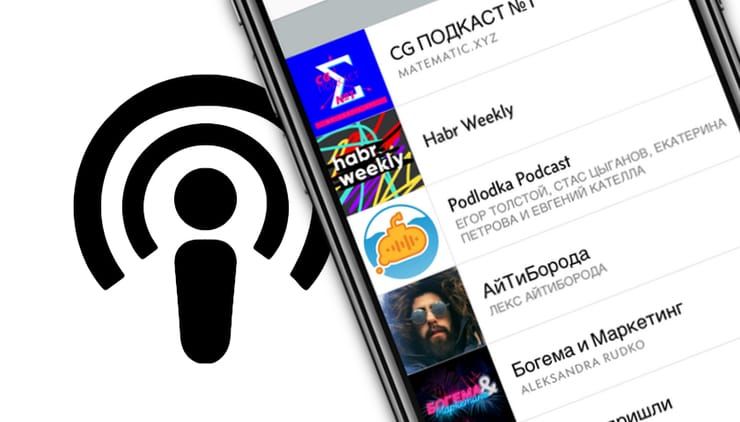
Даже с распространением Интернета не всегда удается оставаться на связи или ожидать, что соединение будет всегда достаточно стабильным и быстрым. Это может стать реальной проблемой. Выходя из дома, вам приходится полагаться на сотовую связь для прослушивания подкастов. А ведь вы можете оказаться в районе, где ни то что мобильный Интернет отсутствует, так и вообще связи нет. В зависимости от уровня сигнала используемой сети может постоянно меняться и скорость Интернета, порой даже снижаясь до нуля. Из-за этого качество потоковой передачи может оказаться плохим или даже невыносимым. И это как раз именно тот сценарий, когда прослушивание в автономном режиме имеет преимущество.
В этой статье мы расскажем как загружать подкасты на свой iPhone для последующего прослушивания в автономном режиме в популярных приложениях: Подкасты от Apple и сторонней программы Overcast.
Как сохранять подкасты на iPhone для прослушивания в автономном режиме в приложении Подкасты
Загрузка подкастов, на которые вы подписаны или которые присутствуют в вашей библиотеке стандартного приложения «Подкасты», является довольно простой и понятной процедурой.
1. Откройте предустановленное приложение «Подкасты» на вашем iPhone. Если по какой-то причине программа отсутствует на устройстве, скачайте по этой ссылке.
2. Перейдите в раздел «Обзор» и нажмите на интересующий вас подкаст.
3. Вы увидите список доступных эпизодов для этого конкретного подкаста. Здесь вы можете подписаться на него, но сейчас это нас не интересует. Нажмите на значок «+», расположенный рядом с каждым эпизодом, чтобы добавить его в свою библиотеку.

4. Теперь, когда вы добавили эпизод в свою «Медиатеку», вы сможете увидеть вариант с его загрузкой. Нажмите на новый значок «облако» справа от элемента, чтобы начать загрузку этого конкретного эпизода на ваш iPhone.
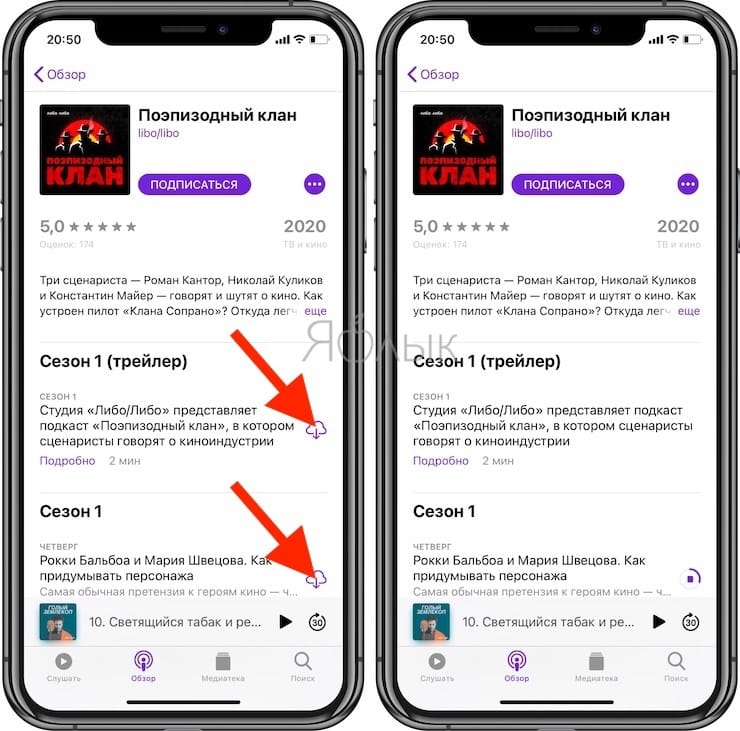
5. Теперь перейдите в раздел «Медиатека» в приложении «Подкасты», чтобы просмотреть все подкасты, добавленные в вашу библиотеку. Нажмите на любой из подкастов, отображаемых здесь, в соответствии с вашими предпочтениями.
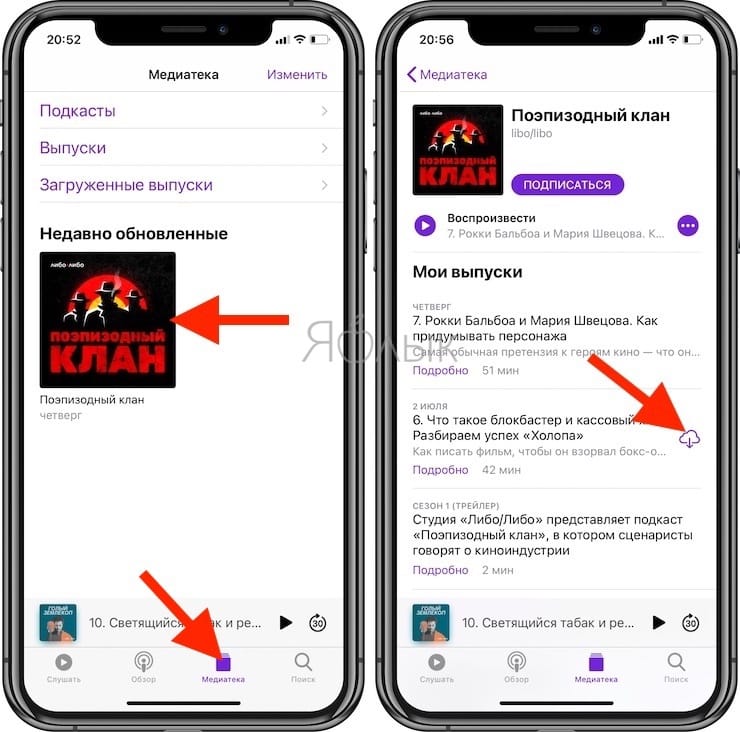
6. Здесь вы сможете увидеть все эпизоды этого выбранного подкаста.
Доступные для прослушивания в автономном режиме записи не будут иметь рядом с собой опции загрузки в виде облачка.
7. Кроме того, вы можете проверить наличие всех загруженных эпизодов для любого из добавленных подкастов, просто нажав «Загруженные выпуски» в разделе «Медиатека» этого приложения.
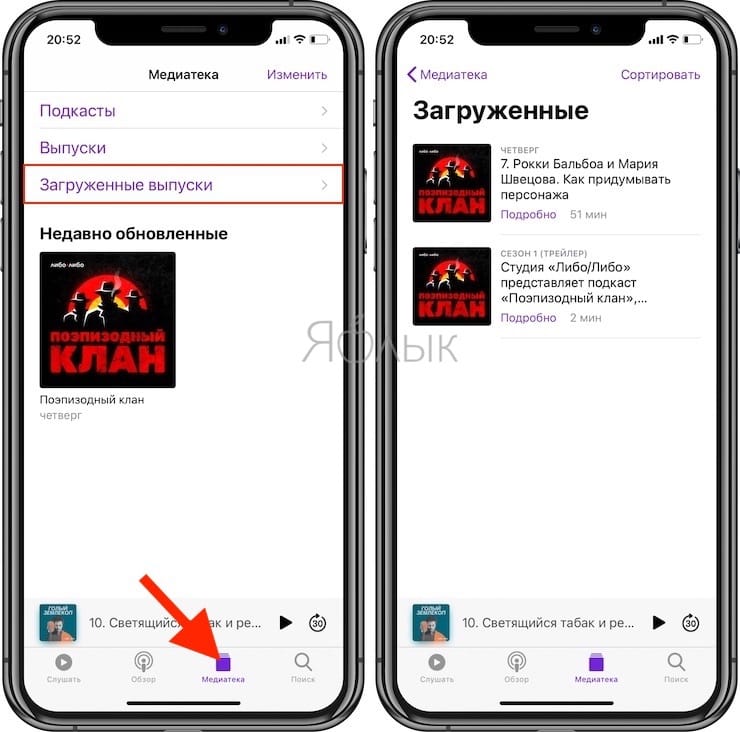
8. По умолчанию приложение Подкасты само загружает новые эпизоды передачи, на которую вы подписаны. Однако это можно изменить, перейдя в Настройки → Подкасты → Загрузка выпусков.
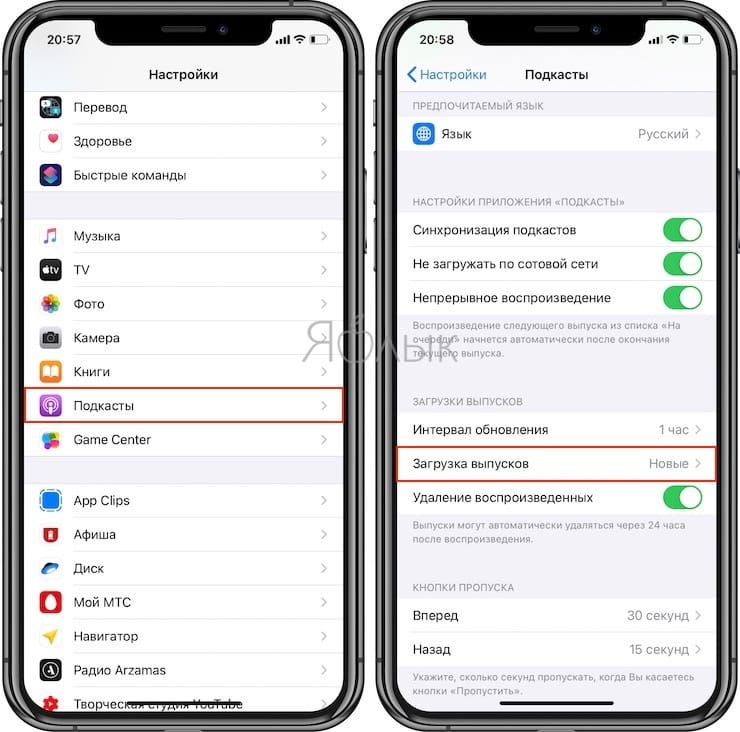
Вы можете выбрать вариант Невоспр, чтобы загрузить все непрослушанные еще эпизоды.
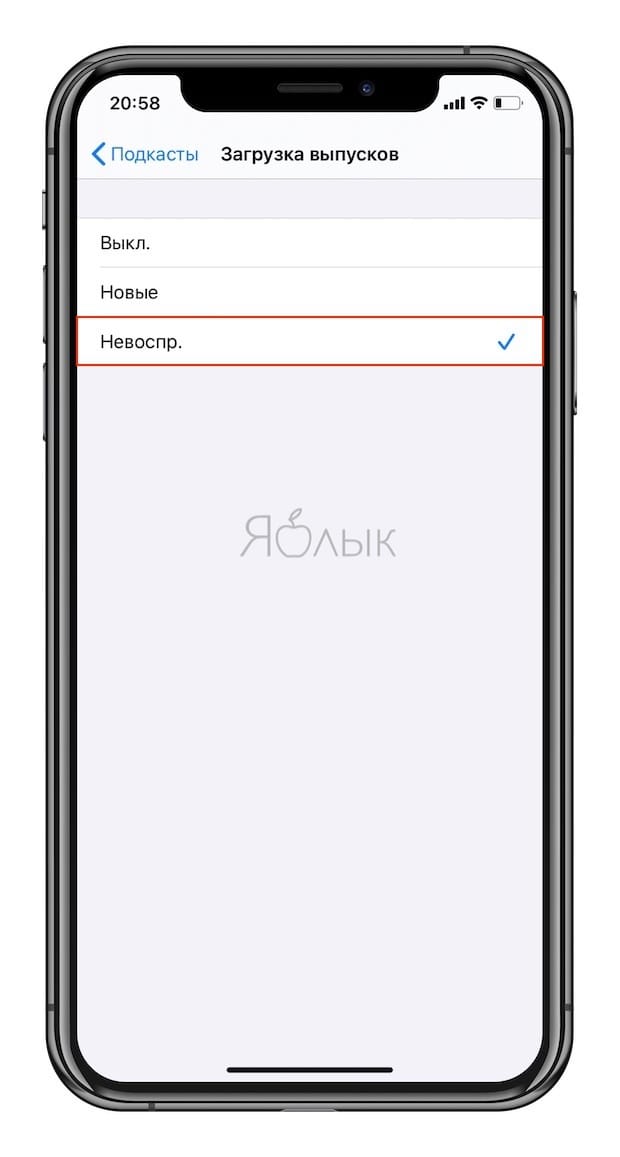
Как скачать подкасты на iPhone для прослушивания без интернета в приложении Overcast
По мнению множества любителей подкастов, приложение Overcast является лучшим подкастоприемником в App Store. Приложение обладает рядом уникальных функций, таких как: изменение скорости воспроизведения, наличие умного режима для удаления пауз, возможности увеличения громкости голоса и т.д. Итак:
2. Нажмите на значок «+» в правом верхнем углу и выберите необходимые подкасты.
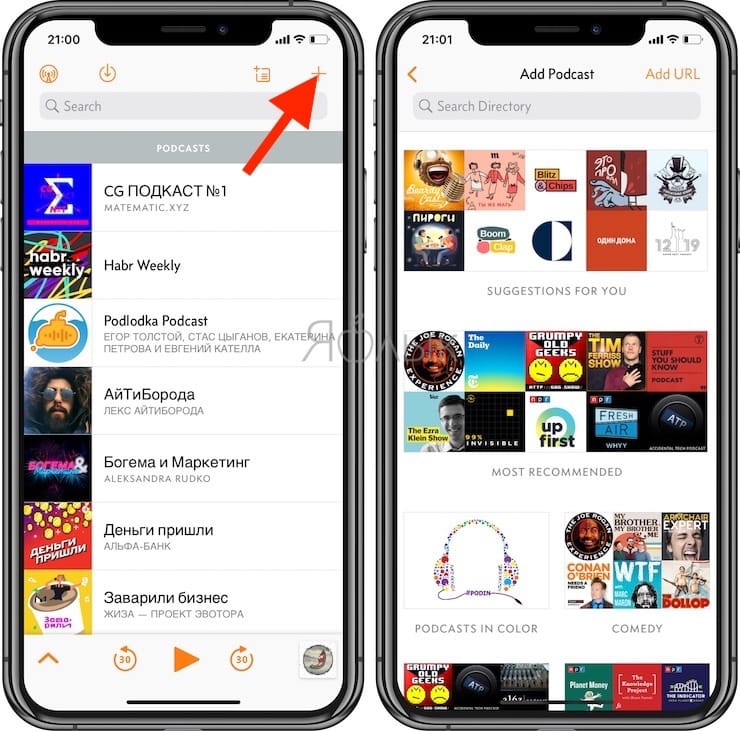
3. Выбрав подкаст, коснитесь эпизода, который необходимо скачать на устройство. В появившемся меню нажмите кнопку «Скачать».
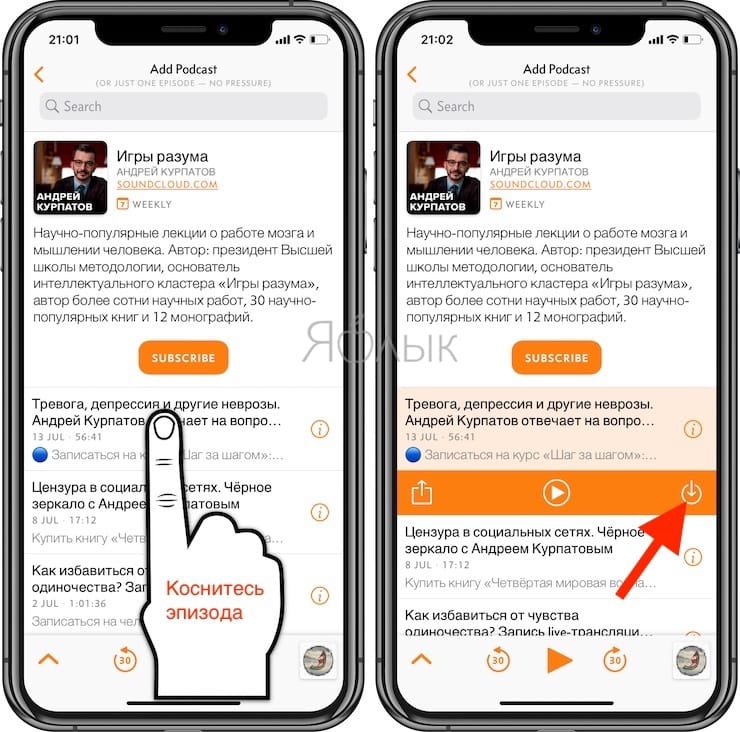
4. Список загруженных на устройство подкастов можно просмотреть в разделе Storage настроек приложения Overcast, нажав на соответствующую кнопку в левом верхнем углу главного экрана.
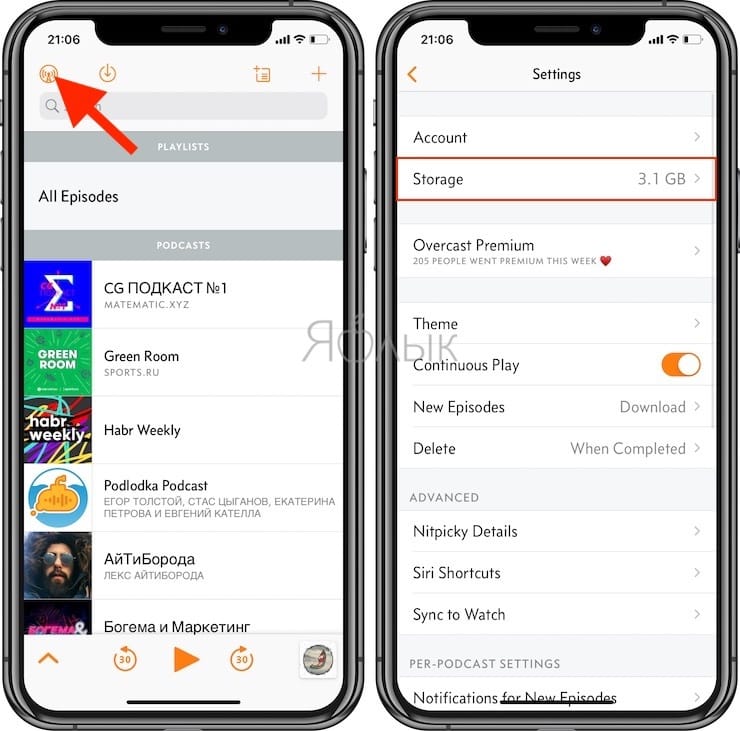
5. При желании, прослушанный эпизод можно удалить, выбрав его и подтвердив удаление нажатием кнопки Delete Downloads.
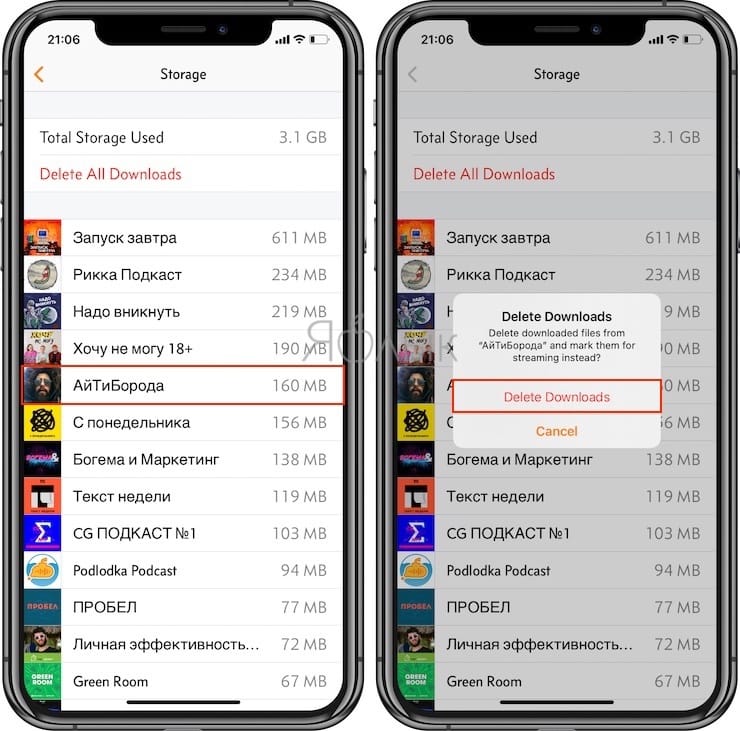
Вот и все. Теперь вы знаете, как загрузить подкасты для прослушивания в автономном режиме на вашем iPhone.
Несмотря на то, что мы делали акцент именно на iPhone, вы можете выполнить те же действия для загрузки подкастов на свой iPad или даже iPod Touch, если у вас все еще есть это устройство.
Такая функция может быть очень полезна, если вы много путешествуете. Совершаете ли вы авиаперелет или просто куда-то едете, вам не нужно беспокоиться о каких-либо перебоях во время прослушивания из-за отсутствия соединения с Интернетом.
При этом прослушивание в автономном режиме будет постепенно расходовать ценное место на вашем устройстве. Поэтому важно очищать хранилище подкастов и удалять эпизоды, которые вам уже не нужны.
Мы надеемся, что вы научились без проблем загружать свои любимые подкасты на свой iPhone. А что вы думаете о функции автономного прослушивания? Поделитесь с нами своим мнением и опытом в комментариях.
Как настроить подкасты на iPhone и iPad |
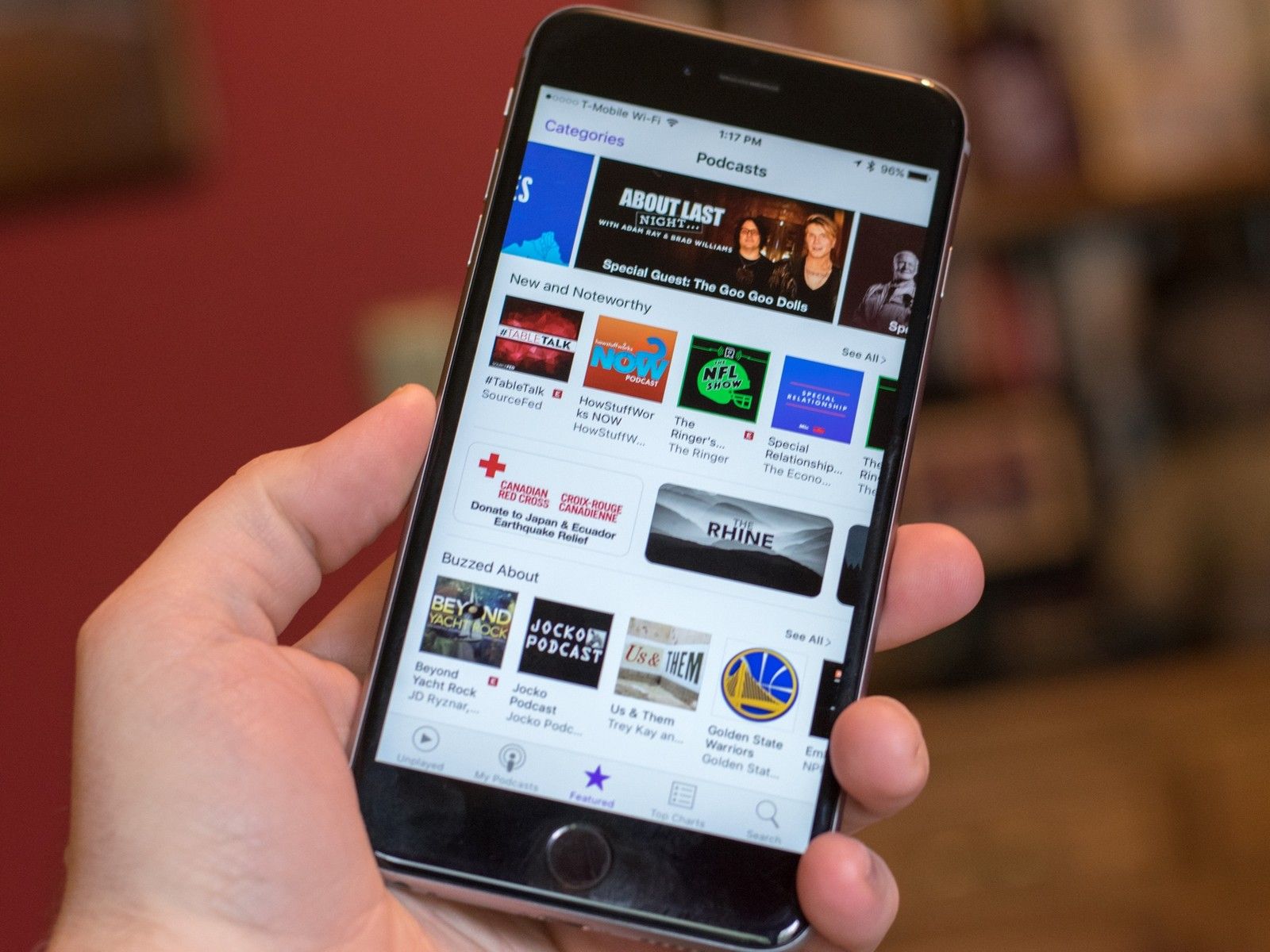
Приложение Podcasts — это ваш удобный способ прослушать все ваши любимые записи в среде Apple, что позволяет легко управлять ими с помощью Siri и управлять их настройками, чтобы получать то, что вам нравится.
Вот как настроить подкасты для вас.
Как синхронизировать подкасты
Если вы действительно наслаждаетесь подкастом на своем iPhone и хотите узнать, где остановились на вашем Mac, все, что вам нужно сделать, — это щелкнуть переключателем для синхронизации ваших подкастов.
Просто убедитесь, что вы вошли в тот же Apple ID на всех устройствах, которые вы хотите синхронизировать.
- запуск настройки с вашего домашнего экрана.
- Нажмите Подкасты. Он находится под тем же разделом, что и Музыка.
Нажмите переключатель рядом с Синхронизировать подкасты. Зеленый означает вкл.
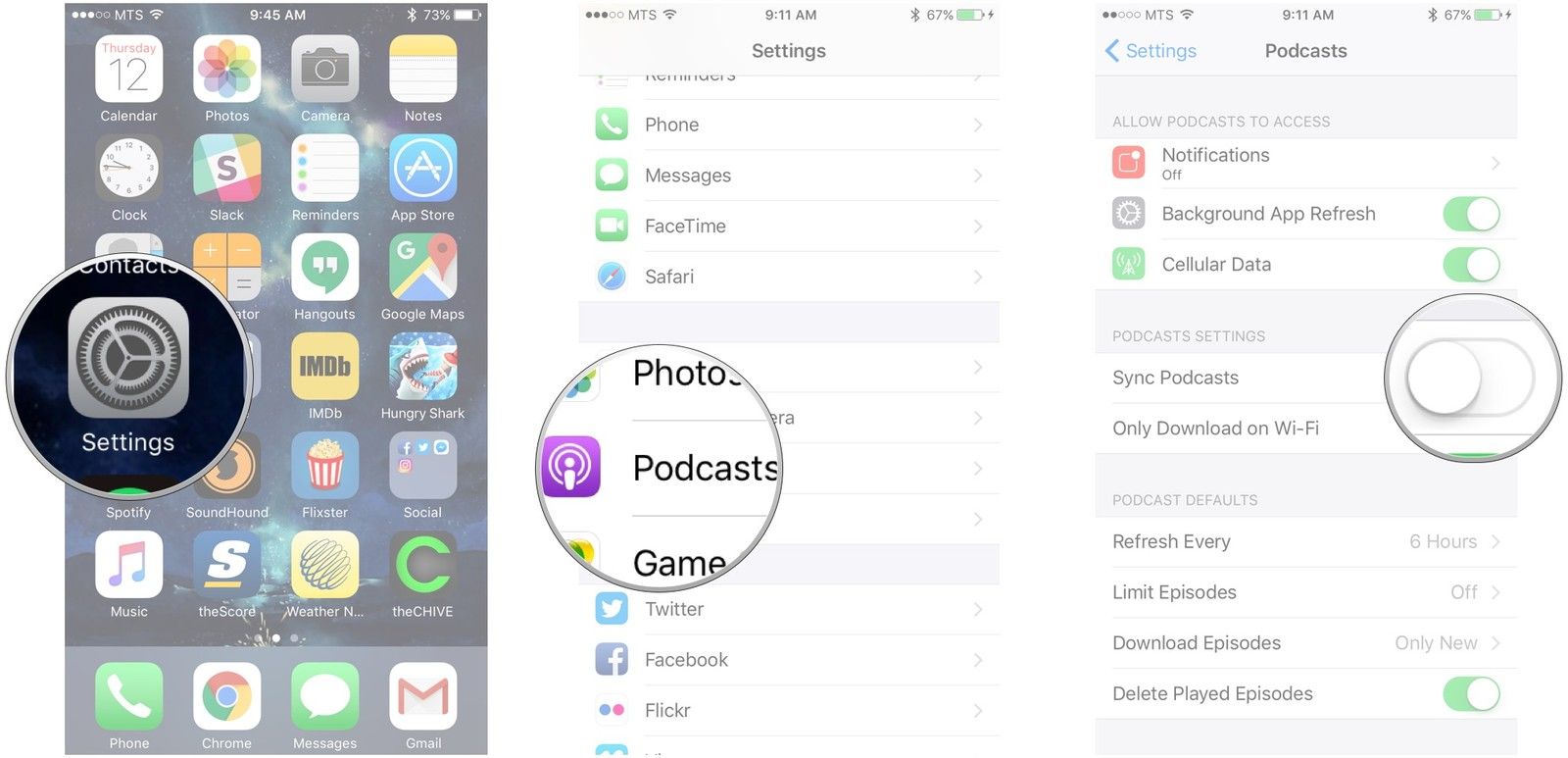
Теперь, когда вы перейдете к использованию подкастов на других своих устройствах, ваши подписки будут синхронизированы, и вы сможете выбрать то, с чего остановились в любом эпизоде.
Как скачивать подкасты только через Wi-Fi
Если у вас месячный лимит данных или вы просто хотите убедиться, что загрузка подкастов не будет стоить вам много времени на перегрузках, вы можете настроить их на загрузку только через Wi-Fi — тогда вам не о чем беспокоиться!
- запуск настройки с вашего домашнего экрана.
- Нажмите Подкасты. Это внизу Музыка.
Нажмите переключатель рядом с Только загрузка по Wi-Fi.
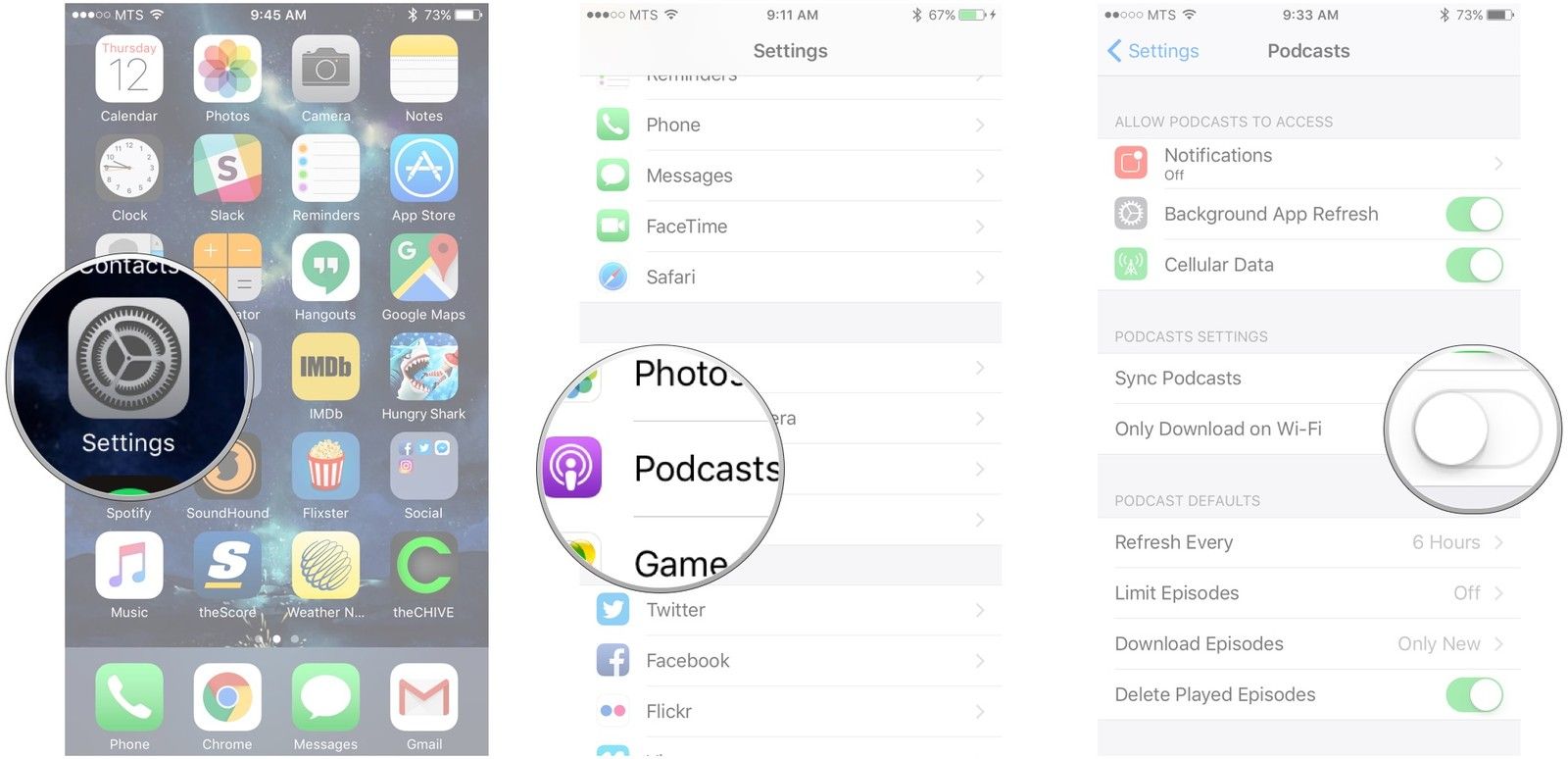
Теперь, если вы не подключены к Wi-Fi, вы не сможете загружать эпизоды подкастов.
Как настроить частоту обновления подкастов
Подкасты будут в значительной степени проверять почтовую программу на предмет наличия последних эпизодов ваших подписок, а также остальных доступных подкастов. Вы можете установить, как часто вы хотите, чтобы это происходило, что идеально, так как он может использовать некоторые данные.
- запуск настройки с вашего домашнего экрана.
- Нажмите Подкасты вниз под Музыка.
- Нажмите Обновить каждый.
Нажмите частота с которой вы хотели бы обновить подкасты.
- Каждый 1 час
- Каждые 6 часов
- Один раз в день
- Раз в неделю
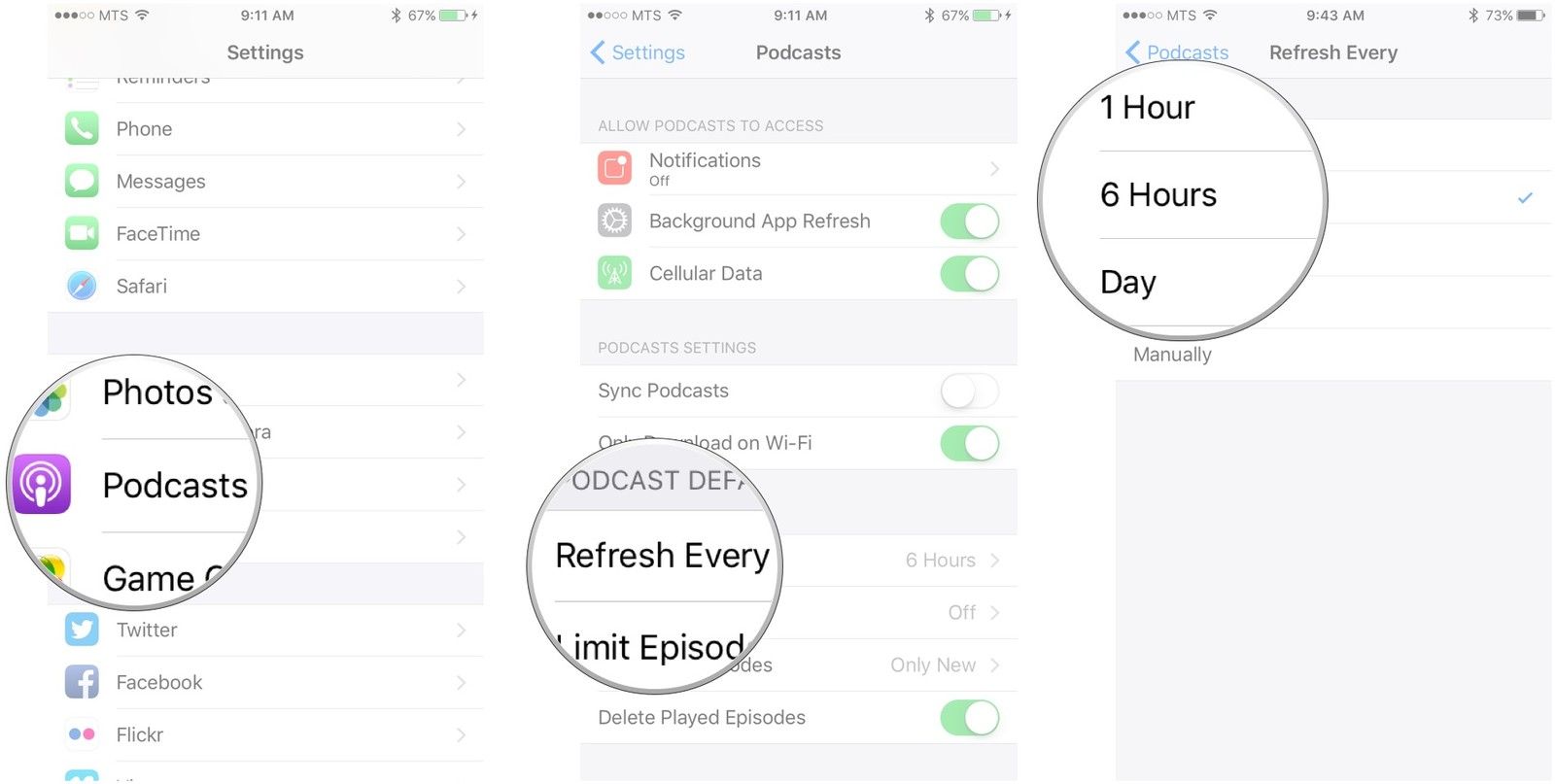
Как ограничить сохраненные эпизоды
Если вы пытаетесь сэкономить место на своем iPhone или iPad, вы можете ограничить количество эпизодов, которые ваше устройство хранит, новыми.
- запуск настройки с вашего домашнего экрана.
- Нажмите Подкасты.
- Нажмите Лимит Эпизоды.
Нажмите на предел. Вы можете сделать так, чтобы сохранить только самый последний эпизод, или вы можете хранить их до тех пор, пока им не исполнится месяц. Или оставь это и держи их всех.
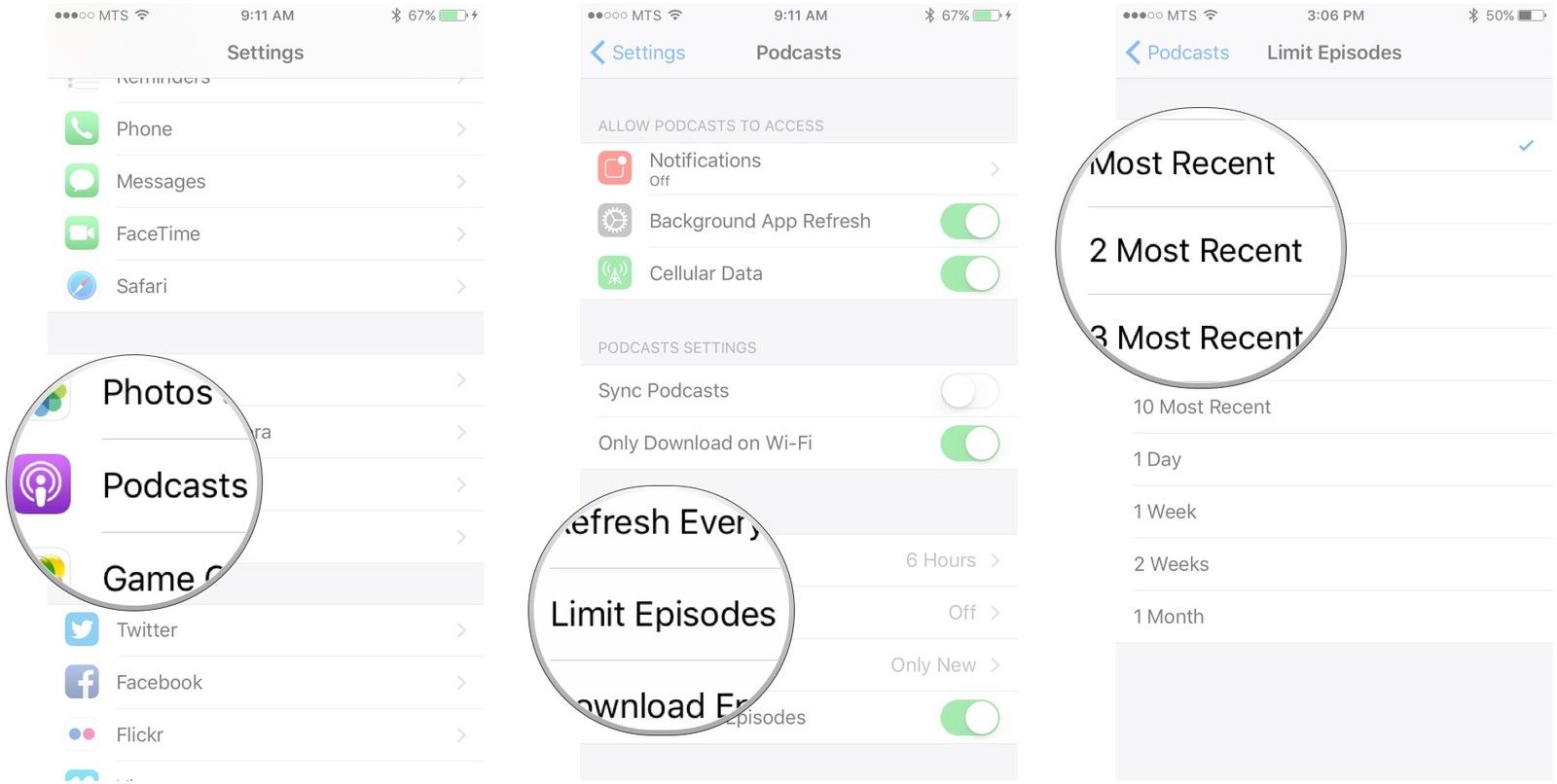
Как скачать только новые эпизоды
Если у вас включена загрузка эпизодов для подкастов, вы можете настроить его таким образом, чтобы загружать только новые эпизоды или загружать все неигранные эпизоды (даже старые).
- запуск настройки с вашего домашнего экрана.
- Нажмите Подкасты.
- Нажмите Скачать Эпизоды.
Нажмите Только новый, Все не сыграно, или же от отключить загрузки.
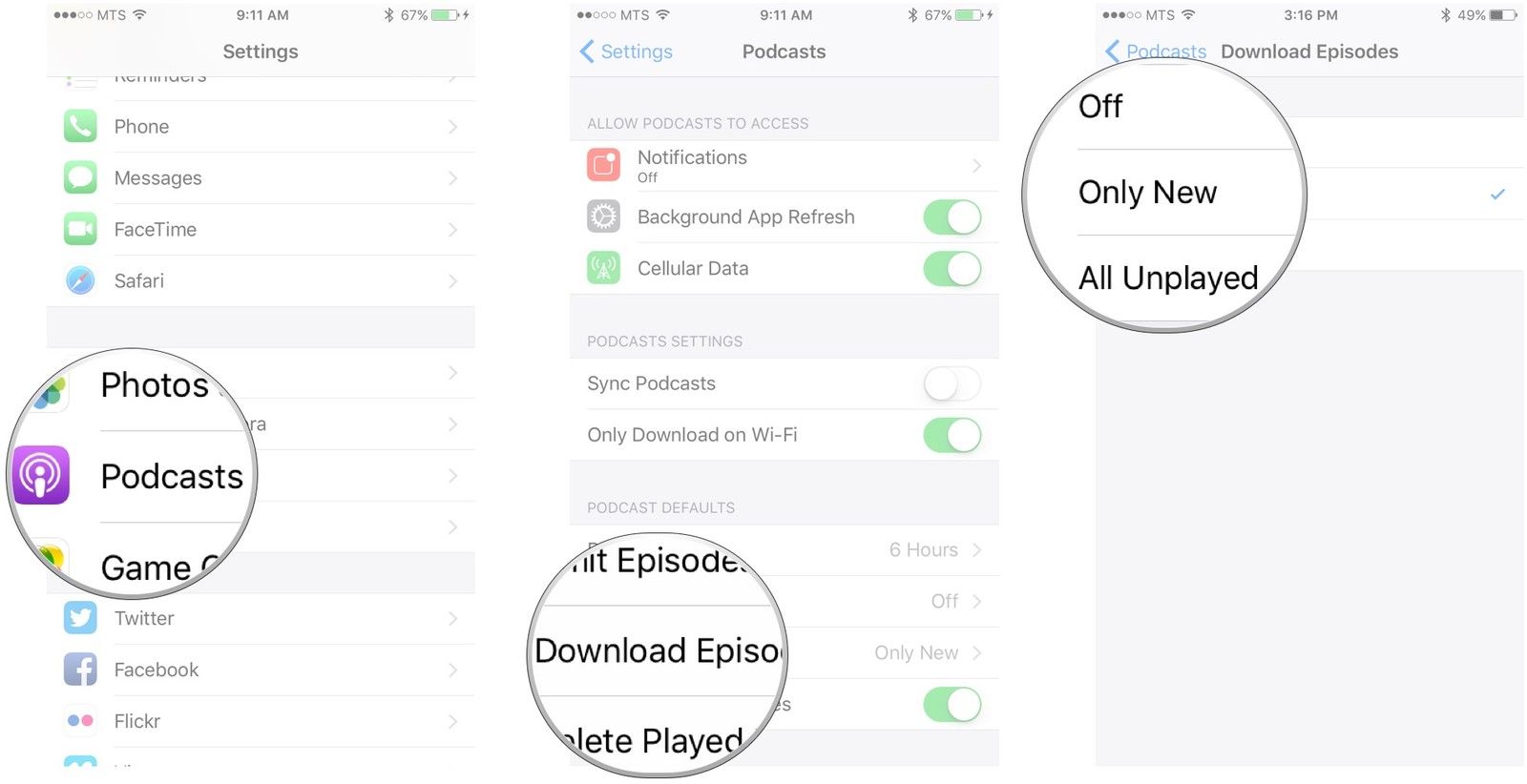
Как автоматически удалять проигранные эпизоды
Если вы не хотите, чтобы эпизоды оставались без присмотра, загромождая хранилище после того, как вы их воспроизвели, просто установите объекты, чтобы они автоматически удалялись.
- запуск настройки с вашего домашнего экрана.
- Нажмите Подкасты.
Нажмите переключатель рядом с Удалить воспроизведенные эпизоды.
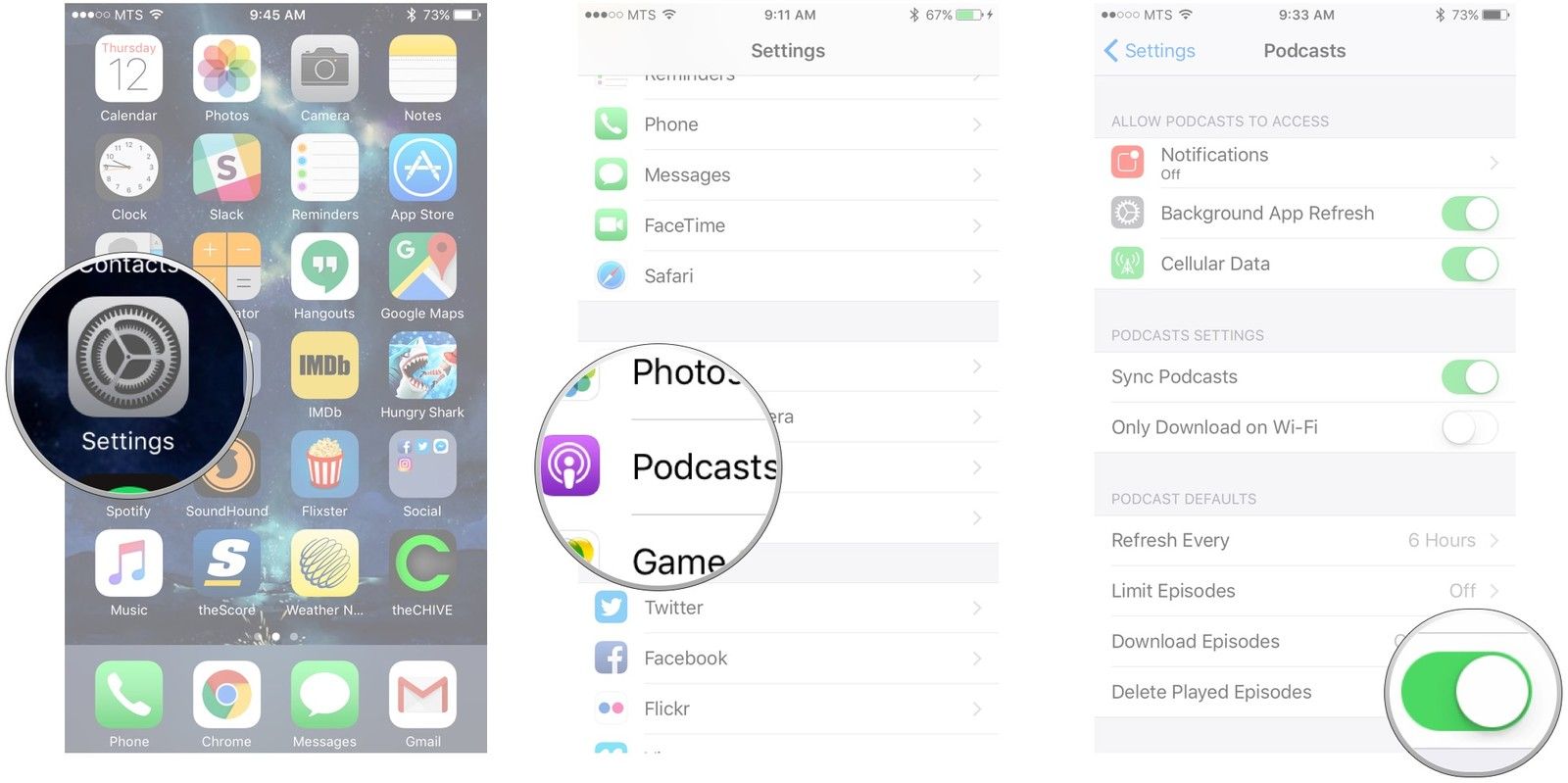
Как включить пользовательские цвета
При просмотре своих подкастов вы можете включить пользовательские цвета, функцию доступности, которая превращает фон и текст на экране списка эпизодов в цвет, соответствующий рисунку.
- запуск настройки с вашего домашнего экрана.
- Нажмите Подкасты.
Нажмите переключатель рядом с Пользовательские цвета.
